امروزه مسئله بکاپ گرفتن از تلگرام برای افراد بسیاری که از این اپلیکیشن استفاده میکنند، چالش برانگیزه شدهاست. همچنین یکی دیگر از مشکلات این نرم افزار بحث فیلترینگ آن میباشد که باعث نگرانی کاربران تلگرام برای از دست رفتن چتهای خصوصی و آرشیو آنها شدهاست. با افزایش این مشکل تلگرام توانسته قابلیت بسیار متنوعی را در اختیار افرادی که در سراسر دنیا هستند، قرار دهد. بکاپ گرفتن از تلگرام از تمام اطلاعات شما نظیر عکس، فیلم، چت، کانال و گروه حمایت میکند. این روش یکی از مهمترین و کاربردیترین ترفندهای تلگرام محسوب میشود. در ادامه مقاله به بررسی کامل این ویژگی از تلگرام میپردازیم.
چگونه از چت تلگرام نسخه پشتیبان تهیه کنیم؟
در هر صورت، تهیه نسخه پشتیبان از اطلاعات تلگرام شما یک کار آینده نگرانه به حساب میآید. شاید به هر دلیلی که در حال حاضر قابل پیش بینی نیست، به طور اتفاقی امکان از دست دادن اطلاعات تلگرام وجود داشتهباشد. به همین دلیل، چگونه از چت تلگرام نسخه پشتیبان تهیه کنیم؟ تلگرام چنین فرصتی را برای کاربران خود فراهم کردهاست که میتوانند تمام مواردی که لازم دارند را استخراج و همیشه آن را به همراه داشتهباشند. همچنین به این نکته نیز توجه کنید که این دادهها فقط برای مطالعه در اختیار شما قرار خواهند گرفت، یعنی پس از حذف اکانت نمیتوانید اطلاعات را به اپلیکیشن باز گردانید. در پایان این روش یک پوشه حاوی دادهها در تلگرام خواهید داشت که در صورت نیاز میتوانید به راحتی تمام آنها را مشاهده و استفاده کنید. سه راه برای ایجاد یک نسخه پشتیبان کامل از تلگرام وجود دارد که عبارتند از:
ایجاد نسخه پشتیبان کامل از دسکتاپ در تلگرام
تلگرام نرم افزاری است که استفاده از آن رایگان میباشد و جایگزین مناسبی برای ایمیل و پیامک است. روشهای مختلفی برای بکاپ گرفتن از تلگرام وجود دارد اما گزینه بهتر، ایجاد نسخه پشتیبان کامل از دسکتاپ در تلگرام است که به راحتی امکان پذیر میباشد. آخرین نسخه بروزرسانی این نرم افزار امکان بکاپ گرفتن از تلگرام را فراهم کردهاست. دارا بودن این گزینه سبب شده که تلگرام جز اپهای بسیار محبوب دنیا محسوب شود. مراحل ایجاد نسخه پشتیبان کامل از دسکتاپ در تلگرام به شرح زیر است:
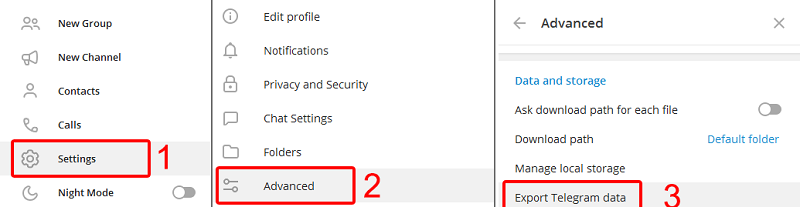
- ابتدا اکانت خود را در تلگرام دسکتاپ فعال کرده و سپس نماد سه خط را که در قسمت بالا سمت چپ واقع شده را انتخاب کنید.
- سپس وارد بخش setting شوید.
- گزینه Advanced را انتخاب کرده و به بخش Export Telegram data یا Extract Telegram data بروید.
- در این قسمت، کادر مربوط به اطلاعات و دادههایی را که میخواهید ذخیره کنید، علامت بزنید.
- در این بخش، گزینه Human readable را انتخاب کنید تا فایل خروجی قابل فهم و واضح باشد. اگر گزینه JSON را علامت بزنید، فایل خروجی به زبان ماشین کدگذاری میشود و دیگر برای انسان قابل فهم نیست.
- در مسیر دانلود آدرسی را که میخواهید دادههای شما در آن ذخیره شود را مشخص کنید.
- بر روی گزینه Export کلیک کنید. مدت زمان فرآیند پشتیبان گیری به حجم فایل شما بستگی دارد. در نهایت، پس از اتمام برای مشاهده و مرور اطلاعات روی Show My Data کلیک کنید.
بکاپ گرفتن از تلگرام با افزونه گوگل کروم
به دلیل پیشرفت بسیاری که در رابطه با بخش ارتباطات به وجود آمده، به جرات میتوان این قرن را به عنوان عصر اطلاعات نام گذاری کرد. در نتیجه وسایل ارتباطی بسیاری در این حوزه شکل گرفت. یکی از این عامل ارتباطی گوگل کروم نام دارد. افرادی که از تلگرام گوگل کروم در طول روز استفاده میکنند، این نکته را میدانند که از قابلیت های تلگرام میتوان به وجود افزونه بکاپ گرفتن از تلگرام اشاره کرد. این قابلیت را باید در بخش history بر روی آن نصب کرد و به راحتی این امکان را ایجاد کرد. مراحل بکاپ گرفتن از تلگرام با افزونه گوگل کروم به عبارت زیر است:
- ابتدا افزونه مورد نظر را در گوگل کروم نصب کنید و از طریق مرورگر به نسخه تحت وب تلگرام به آدرس https://web.telegram.org بروید.
- مرحله بعد باید در اکانت خود لاگین کرده و روی هر یک از پنجرههای چت مورد نظرتان که تمایل به بکاپ گیری دارید، کلیک کنید.
- سپس نیاز به اجرای Save Telegram Chat History میباشد تا مراحل بکاپ گیری از تلگرام آغاز شود.
استفاده از بخشهایی با قابلیت پشتیبانی
تلگرام یکی از برنامههای مجازی و ارتباطی است که به سرعت فراگیر شدهاست. همان طور که میدانید در صورت عدم وجود بکاپ از تلگرام، اطلاعات میتوانند خیلی ساده از دست بروند. همچنین تلگرام از ویژگی خود تخریبی پیام طی یک بازه زمانی مشخص برخوردار است. اگر مدت زمان طولانی از این نرم افزار استفاده نکنید، امکان نابودی خود اکانت نیز وجود دارد. در نتیجه افراد بسیاری هستند که فقط نیاز به بخشهای خاصی از اطلاعات خود دارند که از آن پشتیبانی کنند و تنظیمات تلگرام نیز این ویژگی را در اختیار کاربران قرار دادهاست. این بخشها عبارت هستند از:
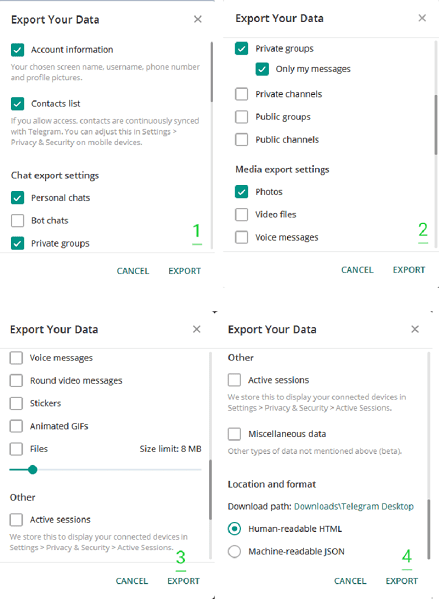
- اطلاعات حساب: این قسمت شامل اطلاعات حساب نظیر نام حساب، عکس پروفایل، شماره تماس و سایر اطلاعات میباشد.
- لیست مخاطبین: با انتخاب این گزینه شما میتوانید از لیست مخاطبین تلگرام خود نسخه پشتیبانی دریافت کنید.
- Bot Chats: با تیک زدن این قسمت، پیامهایی که برای رباتهای تلگرام ارسال کردهاید، ذخیره میشوند.
- گروههای خصوصی: این بخش شامل چت گروههای خصوصی است که شما در آن عضو هستید. با انتخاب این گزینه میتوان از این بخش پشتیبانی کرد.
- فقط پیامهای من: این قسمت، فقط پیامهای شما را ذخیره میکند و پیامهای سایر کاربران را سیو نمیکند.
- کانالهای خصوصی: در هر کانال خصوصی که عضو هستید با انتخاب این گزینه میتوانید از پیامهای آن پشتیبانی کنید.
- گروهها و کانالهای عمومی: با انتخاب هر کدام از این بخشها میتوان عملیات بکاپ گیری از تلگرام را انجام داد.
- Active Sessions: این بخش از تلگرام مربوط به سیستمهایی است که تلگرام در آن فعال است و توانایی ذخیره اطلاعات را دارد.
- Miscellaneous Data: اگر این قسمت را تیک بزنید، تلگرام تمام اطلاعاتی که در قسمتهای قبلی وجود نداشت را در بکاپ نهایی برای شما قرار میدهد.
تهیه نسخه پشتیبان از چتهای گروه تلگرام
افراد میتوانند برای سرگرمی از تلگرام استفاده کنند، از دوستان و اقوام خود آگاه شوند و اطلاعات خود را به اشتراک بگذارند. همچنین به دلیل ویژگیهای زیادی که این اپلیکیشن شگفت انگیز دارد، میتوان گروهها و کانالهای متفاوتی ایجاد کرد و از آنها برای تبادل و تجارت استفاده نمود. همه میتوانند اهمیت ذخیره چتهای گروه تلگرام را درک کنند. به طور کلی اطلاعات موجود در حساب تلگرام شما تنها در دو حالت از بین میرود، یک حالت اگر تلگرام شما مسدود شود و دیگری حذف اکانت حساب کاربری است. یکی از روشهای حل این سری از مشکلات، بکاپ گیری از این نرم افزار به واسطه تهیه نسخه پشتیبان از چت های گروه تلگرام با پرینت کردن میباشد. راه حل این روش به صورت زیر است:
- ابتدا نسخه ویندوز تلگرام را نصب کنید.
- وارد اکانت تلگرام خود شده و آیکون سه نقطه در قسمت بالا که واقع در سمت راست مرورگر میباشد را کلیک کنید.
- اگر به هر دلیلی مرورگر کروم شما فعال نبود، میتوانید از هر مرورگری که از نسخه PDF پشتیبانی میکند، استفاده کنید. در ادامه با زدن گزینه Print وارد این بخش شوید.
- نکته حائز اهمیت دیگر این است که ذخیره کردن درست از قسمتی که چتها را Load کرده باشید، آغاز میشود.
- در اخر نیز گزینه Destination را به Save as PDF تغییر دهید.
- همچنین میبایست گزینههای Background graphics و Selection only را فعال کنید و بر روی گزینه Save کلیک کنید تا چتهای گروه در قالب PDF ذخیره شوند.
بکاپ گرفتن از تلگرام در ایفون
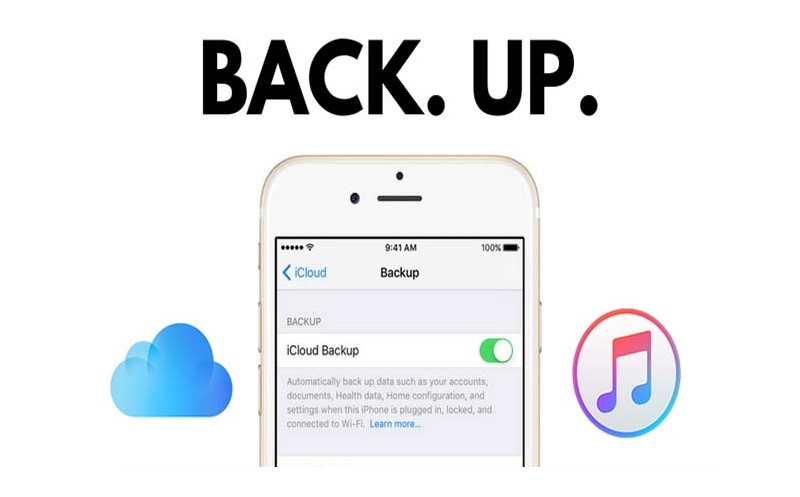
برخی افراد که از بکاپ گرفتن از تلگرام در ایفون اطلاعی ندارند بر این باور هستند که این فرایند برای این نوع محصولات کاربردی ندارد. در حالی که برای بکاپ گیری کافی است که اکانت فعال خود را در نسخه دسکتاپ راه اندازی کنید و مراحل ذکر شده در قسمتهای بالا را طی کنید. با انجام این کار به طور جامع اطلاعات خود را روی گوشی آیفونتان خواهید داشت. بنابراین قابلیت جدیدی که تلگرام در نسخه دسکتاپ برنامه خود ارائه کرده عملا به طور رسمی امکان بکاپ گرفتن از تلگرام را هم فراهم میکند.
بکاپ گرفتن از تلگرام در اندروید
تلگرام یک پیام رسان محبوب در سراسر جهان به شمار میرود که احتمالا برای هر کاربر حاوی اطلاعات مختلف، چت گوناگون، موزیک و فیلم متفاوت است. بنابراین اهمیت بکاپ گرفتن از تلگرام مخصوصا در اندروید قابل درک است. محیط اندروید گوشیها و تبلتهای هوشمند به راحتی این پروسه را ممکن میسازد. یکی از راههای بکاپ گرفتن از تلگرام، نصب نسخه ویندوز آن بر روی دسکتاپ است اما به طور کلی بکاپ گرفتن از تلگرام در اندروید به شرح زیر میباشد:
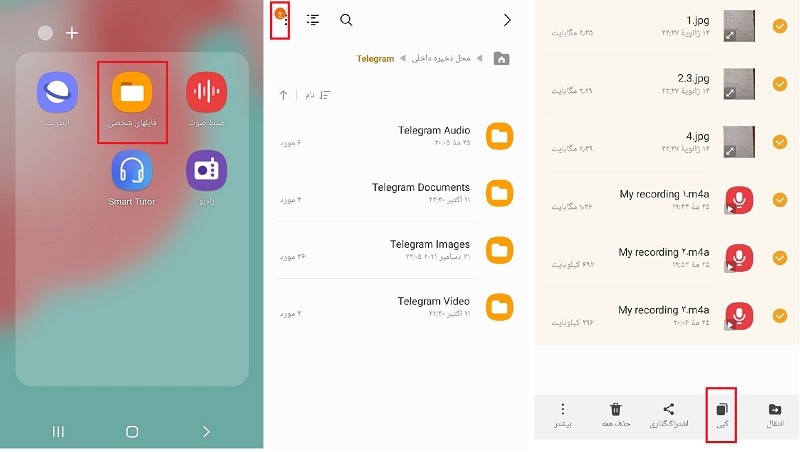
- به قسمت File manager گوشی اندروید خود بروید.
- پوشه تلگرام را انتخاب کنید.
- این پوشه شامل ۴ بخش میباشد، برای بکاپ گرفتن از هر کدام از این پوشهها روی آیکون سه نقطه سمت راست در بالای صفحه ضربه بزنید.
- با زدن گزینه copy، در هر جا از گوشی یا کارت حافظه میتوانید اطلاعات خود را Paste کنید.
کلام آخر
برنامه تلگرام از ابتدا تا به امروز فراز و نشیبهای زیادی را پشت سر گذاشتهاست. این شبکه اجتماعی پرطرفدار امکانات و قابلیتهای فراوانی دارد. یکی از عوامل اهمیت این نرم افزار قابلیت پشتیبانی از انواع امکانات در آن است. همانطور که اشاره کردیم در حال حاضر بکاپ گرفتن از تلگرام به یک مسئله مهم تبدیل شدهاست. در این مقاله در سایت همه چی آنلاین سعی شد علاوه بر بررسی کامل بکاپ گرفتن به شرح دیگر جزئیات نیز در باب این مسئله پرداخته شود. امیدواریم آموزشهای گفته شده برای شما مفید بودهباشد.
منبع: v-user

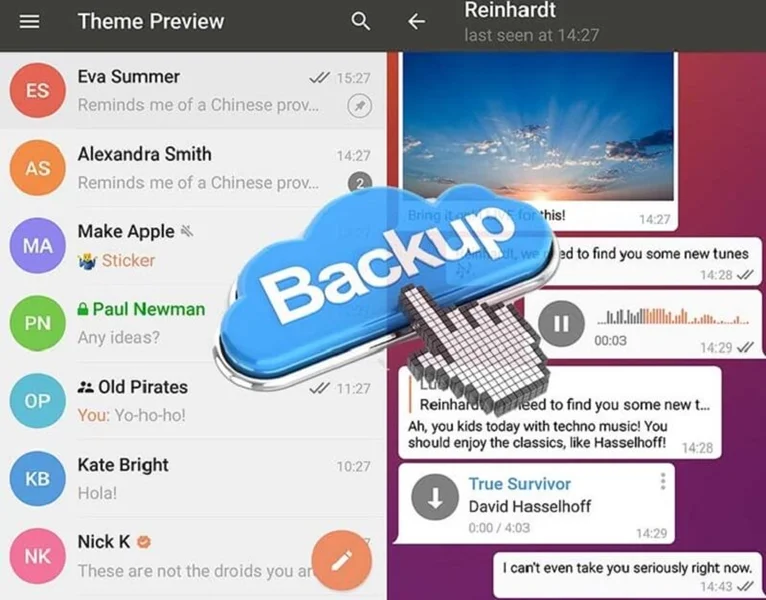




دیدگاه خود را بنویسید